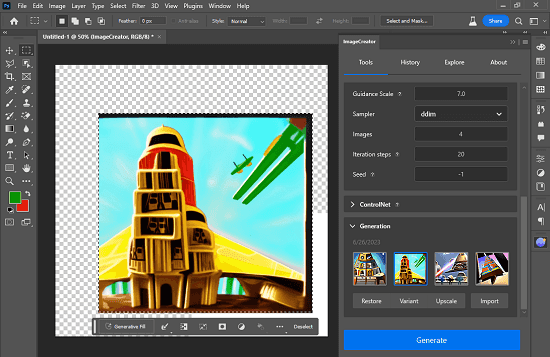käyttää tätä laajennusta tästä linkistä
a> ja lataa se sitten. Se toimitetaan Windowsin binaari-ja Adobe Creative Cloud-laajennustiedostona. Lataa mitä haluat, mutta suosittelen sinulle Creative Cloud Plugin-laajennusta. Kun tiedosto on ladattu, asenna se ja määritä se Creative Cloudiin kaksoisnapsauttamalla.
Kun laajennus on asennettu, sinun on rekisteröitävä ilmainen tili sen pääsivustolla.
Nyt avaat Photoshopin ja näet ImageGenerator-kuvakkeen sivupalkissa. Tai jos et, voit käynnistää sen laajennukset-osiosta. Kirjautumissivu tulee nyt näkyviin. Kun kirjaudut sisään, sinut ohjataan laajennuksen pääliittymään.
Sinun on nyt valittava AI-malli laajennuksesta kuvien luomista varten. Määritä myös kehote siellä ja valitse sitten työtilasta alue, johon luotu kuva lisätään.
Paina Luo-painiketta ja odota muutama sekunti. Se luo sinulle 4 kuvaa, ja voit napsauttaa mitä tahansa niistä ja lisätä työtilaan napsauttamalla Lisää. Voit muokata niitä myöhemmin, jos haluat. Tai jos haluat skaalata jo luotua kuvaa, voit tehdä sen.
Tekstin luomisen lisäksi voit tehdä myös kuvasta kuvaksi. Voit tutkia muita välilehtiä ja nähdä, miten ne toimivat. Tämän laajennuksen tekoälyn parannustyökalu toimii myös täydellisesti, ja suosittelen, että kokeilet sitä.
Tällä tavalla voit käyttää tätä yksinkertaista ja tehokasta Adobe Photoshop-laajennusta luomaan kuvia tekoälyllä ilmaiseksi. Se toimii täydellisesti ja voit vaihtaa eri mallien välillä luodaksesi erilaisia grafiikoita ja valokuvia.
Lopullisia ajatuksia:
Jos etsit AI-avustajaa Photoshopiin, olet oikeassa paikassa. Vaikka Photoshopissa on nyt generatiivinen täyttöominaisuus, sinulla voi silti olla lisätyökalu, joka perustuu tehokkaisiin malleihin. ImageCreator-laajennuksen avulla voit luoda realistisia ja abstrakteja grafiikoita, joita voit käyttää tavallisissa malleissasi. Se toimii sekä Photoshopin uusimman että viime vuoden version kanssa, ja jos olet graafinen suunnittelija, se on AI-toispilotti Photoshopissa.